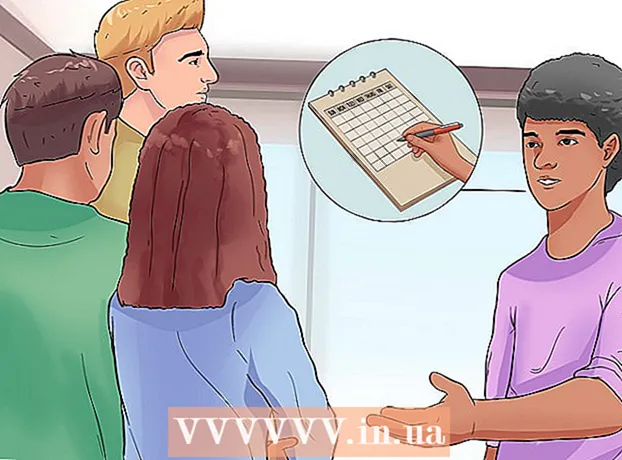Autor:
Lewis Jackson
Loomise Kuupäev:
13 Mai 2021
Värskenduse Kuupäev:
1 Juuli 2024
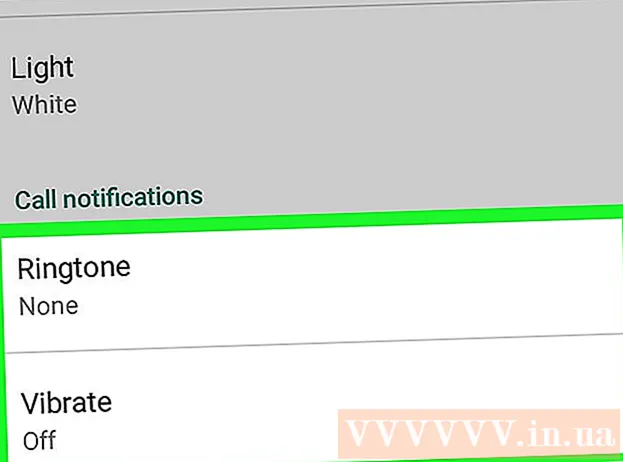
Sisu
See wikiHow õpetab WhatsAppi märguandeid Android-seadmetes välja lülitama. Saate blokeerida kõik märguanded oma seadme seadetes või lihtsalt välja lülitada mõned märguandesuvandid, näiteks märguandetoon või hüpikmärguanded.
Sammud
1. meetod 2-st: blokeerige kõik teatised
Avage Android-seadme menüü Seaded. Rakendusel Seaded on tavaliselt hammasrattaikoon või mutrivõti.

Klõpsake nuppu Rakendushaldur (Rakendushaldur) või Rakendused (Taotlus). Menüüs Seaded leidke ja avage seadme rakenduste menüü. See on sama menüü, mida kasutate rakenduste keelamiseks või desinstallimiseks Androidis.- Enamikus Android-seadmetes on see valik „Application Manager” või „Apps”, menüü nimi varieerub seadmetest veidi.

Kerige alla ja puudutage WhatsApp. Leht Rakenduse teave Ilmub WhatsAppi (rakenduse teave).
Lülitage kõik märguanded välja. Sõltuvalt teie praegusest seadme mudelist ja tarkvarast peate võib-olla märkeruudu tühjendama Kuva märguanded (Kuva märguanded) või puudutage lülitit Blokeeri märguanded (Blokeerimismärguanded).
- Kui on menüü Teatised (Teavitused) rakenduse teabe lehel puudutage seda ja pühkige seejärel lülitit Blokeeri kõik (Täisplokk) asendisse Sees.
- Kui te ei näe rakenduse teabe lehel menüüd Märguanded, leidke ruut ja tühjendage ruut Kuva märguanded ekraani ülaosas.

Toimingu kinnitus. Mõni seade palub teil kinnitada, et soovite märguanded välja lülitada. Sellisel juhul vajutage Okei või Kinnitage (Kinnita) seadete salvestamiseks. Te ei näe enam avakuval ega teavitussalvel WhatsAppi märguandeid. reklaam
2. meetod 2-st: kohandage oma teavitamisvalikuid
Avage WhatsApp Messenger. WhatsAppi rakenduses on roheline dialoogimull, mille sees on valge telefon.
Klõpsake nuppu Menüü. Sellel nupul on kolm vertikaalselt paigutatud punkti ikooni ja see asub WhatsAppi avaekraani paremas ülanurgas. Ilmub rippmenüü.
- Kui WhatsApp avab vestluse, töötab vertikaalne kolme punktiga nupp erinevalt. Sellisel juhul vajutage ekraanile naasmiseks nuppu Tagasi VESTLUSED, seejärel vajutage nuppu Menüü.
Klõpsake nuppu Seaded. Avaneb WhatsAppi seadete menüü.
Klõpsake nuppu Teatised (Teavitamine). See valik asub menüüs Seaded rohelise kella ikooni kõrval. Siin saate kõiki märguandeid kohandada ja mittevajalikud üksused ennetavalt välja lülitada.
Tühjendage lahtri valik Vestlustoonid (Vestluskell). Keelake kõik vestluse helinad, tühjendades märkeruudu ülaosas menüü Märguanded ruudu. See valik peatab vestluse ajal esitatava vestluse heli.
Kohandatud Sõnumimärguanded (Teatesõnum). Pealkirja "Sõnumimärguanded" all saate välja lülitada või muuta märguandetoonid (märguandetoon), vibreerimisvalikud, hüpikakna märguanded ja valguse indikaatori. Neid seadeid rakendatakse kogu individuaalsele vestlusele.
- Klõpsake nuppu Teatamise toon, valige Puudub (Ei), siis vajutage Okei alarmi välja lülitada. Kui teate saate, lõpetab seade helide esitamise.
- Klõpsake nuppu Vibreerima ja vali Väljas (Lülita välja). Selle funktsiooni väljalülitamisel ei vibreeri märguanded teie seadet.
- Klõpsake nuppu Hüpikaken siis vali Hüpikaken puudub Selle funktsiooni keelamiseks (ei lülitu sisse). Sellisena ei näe te uute sõnumite saamisel seadme avaekraanil hüpikakent.
- Klõpsake nuppu Valgus ja vali Puudub välja lülitada. Nii ei vilgu uute teadete saamisel seadme märguandetuli.
Kerige alla ja kohandage Grupiteatised (Grupi teadaanne). Ilmub grupivestluse märguannete kohandatud jaotis. Teil on selles jaotises ka neli üksust, mis sarnanevad jaotisega „Sõnumimärguanded”, et teavitussuvandid välja lülitada või muuta Teatamise toon, Vibreeri, Hüpikaken ja Valgus.
Kerige alla ja kohandage jaotist Kõneteatised. WhatsAppis vastuvõetud kõnede helinate ja vibreerimise seadeid saate välja lülitada või muuta.
- Klõpsake nuppu Helin (Helin), valige Puudub siis vajutage Okei. Helinaks määratakse valik Vaikne (Vaikne). Seade ei helise, kui saate kõne teenuses WhatsApp.
- Klõpsake nuppu Vibreeri ja vali Väljas funktsiooni väljalülitamiseks. Pärast selle suvandi väljalülitamist ei vibreeri seade sissetulevate WhatsAppi kõnede puhul.